Der Smartphone-Riese Samsung aktualisiert regelmäßig seine Produktlinie. So viele Benutzer möchten ihre alten Samsung-Telefone durch das neueste verfügbare Modell ersetzen. Einige Benutzer wechseln beispielsweise direkt von Galaxy S6 zu S9. Wenn Sie auch Ihr Samsung Galaxy durch ein neues Modell ersetzen möchten, müssen Sie Ihre Kontakte von Ihrem alten Samsung Galaxy auf Ihr neues Galaxy-Gerät übertragen. Diese Aufgabe kann mühsam sein, wenn Sie Hunderte oder Tausende von Namen, Telefonnummern, E-Mail-Adressen, Berufen usw. selbst eingeben und speichern möchten, ohne Hilfe! Es kann durchaus eine ganze Nacht dauern, bis alles fertig ist, wenn man nicht vorher aufgibt. Aber wenn Sie FonePaw DoTrans verwenden,dann können Sie diese Aufgabe mit wenigen Klicks erledigen!
FonePaw DoTrans bietet einen viel einfacheren Ansatz, um Ihre Kontakte zwischen zwei Samsung Galaxy-Handys zu übertragen, dh die Übertragung mit einem Klick. Sobald die beiden Telefone erkannt wurden, liest, extrahiert und kopiert das Programm das Telefonbuch vom Quelltelefon in das Telefonbuch des Zieltelefons. Alles, was Sie tun müssen, ist, Ihr Telefon an einen PC anzuschließen und mit der Maus zu klicken. Bevor Sie jedoch beginnen, müssen Sie zunächst das Programm FonePaw DoTrans herunterladen und auf Ihrem Computer installieren.
Freier Versuch
Beginnen wir mit der Übertragung von Kontakten auf Ihr Samsung Galaxy!
Contents
Schritt 1. Verbinden Sie Samsung Galaxy-Telefone mit dem PC
Starten Sie das FonePaw DoTrans-Programm auf Ihrem PC.
Verbinden Sie Samsung Galaxy-Geräte mit dem Computer, zum Beispiel Ihr Samsung Galaxy S6 und Galaxy S9.
Hinweis: Die Treiber werden automatisch installiert, sobald Ihre Telefone an den PC angeschlossen sind. Dann werden Ihre Geräte von der Software erkannt. Bitte warten Sie eine Weile, während die Treiber installiert sind. Wenn Ihre Telefone immer noch nicht von der Software erkannt werden, versuchen Sie, sie vom Stromnetz zu trennen und dann erneut mit dem PC zu verbinden.
Schritt 2. Wählen Sie die Option „Kontakte“, um sie zu übertragen
Sobald die beiden Geräte verbunden und erkannt wurden, analysiert das Programm Ihre Samsung Galaxy-Daten. Als nächstes müssen Sie die zu übertragenden Datentypen aus dem Menü in der Mitte der Softwareoberfläche auswählen. Wählen Sie die Option “Kontakte”.
Schritt 3. Beginnen Sie mit der Übertragung von Kontakten von Samsung Galaxy
Markieren Sie die Kontakte, die Sie übertragen möchten, klicken Sie dann auf das kleine Symbol als Telefon und wählen Sie Ihr Samsung-Gerät als Zieltelefon aus. Das Programm beginnt, die Liste der Telefonnummern von Ihrem alten Samsung Galaxy zu klonen und sie auf Ihr neues Galaxy-Gerät zu kopieren, zum Beispiel von Ihrem alten Galaxy S6 auf Ihr neues Galaxy S9. Das Adressbuch wird ebenfalls kopiert und dann in das Zieltelefon eingefügt. Wenn die Übertragung abgeschlossen ist, klicken Sie auf die Schaltfläche “OK”.
Hinweis: Bitte lassen Sie beide Geräte während der Übertragung mit dem PC verbunden.
Das ist alles ! Alle Ihre Kontakte wurden auf Ihr neues Samsung Galaxy übertragen.
FonePaw DoTrans kann Ihnen nicht nur helfen, Ihre Kontakte vom alten Samsung Galaxy auf das neue Galaxy zu übertragen, sondern auch Ihre anderen wichtigen Daten wie Fotos, Videos, Musik … Also worauf warten Sie noch? Laden Sie FonePaw DoTrans jetzt herunter und installieren Sie es, indem Sie auf die Schaltfläche unten klicken!
Freier Versuch
Sie können auch FonePaw – Android Data Backup & Restore verwenden, um die Übertragung durchzuführen.
Kostenlose Testversion Kostenlose Testversion
Schritt 1. Starten Sie die Datensicherung in der FonePaw-Software für Android
Starten Sie zuerst FonePaw für Android auf Ihrem Computer und wählen Sie dann „Android Data Backup & Restore“ → „Data Backup“, dann fordert FonePaw Sie auf, Ihr Samsung über ein USB-Kabel mit dem Computer zu verbinden.
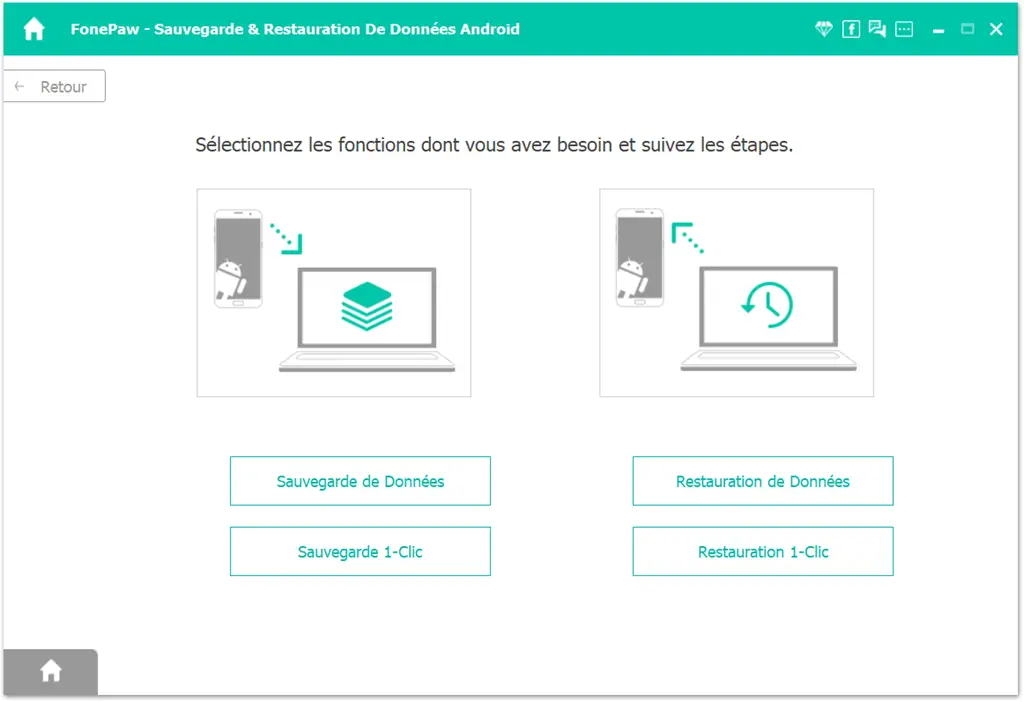
Schritt 2. Wählen Sie die Datentypen aus, die von Samsung Galaxy auf Samsung Galaxy übertragen werden sollen
Sie können nun die zu übertragenden Datentypen auswählen. Drücken Sie “Start”, dieses Programm beginnt mit der Analyse der Daten auf dem Mobiltelefon. Nach dem Scan wird eine Sicherungskopie Ihrer Daten auf Ihrem PC oder Mac erstellt.
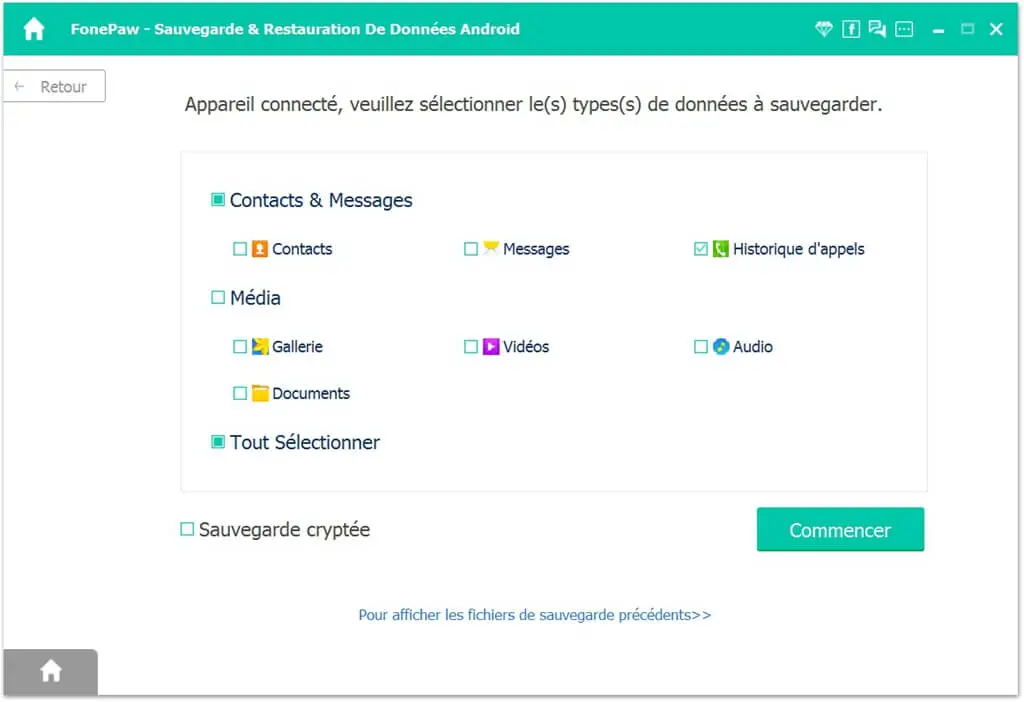
Schritt 3. Erfolgreiche alte Samsung Galaxy Datensicherung
Wenn die Sicherung abgeschlossen ist, wird auf Ihrem Computer möglicherweise ein Fenster wie das unten gezeigte angezeigt. Klicken Sie auf “OK”, um den Wiederherstellungsvorgang zu starten.
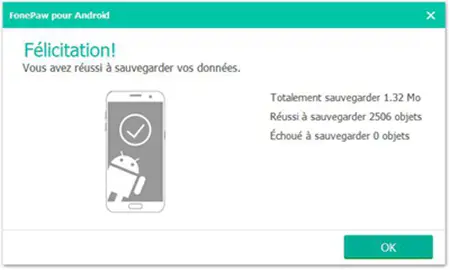
Schritt 4. Daten vom alten Samsung Galaxy auf das neue Samsung Galaxy wiederherstellen
Wählen Sie den Sicherungsordner und klicken Sie auf “Start”. Anschließend müssen Sie Ihr neues Samsung anschließen. Drücken Sie “Start” und dann “Wiederherstellen”, diese Software stellt die Daten auf Ihrem neuen Samsung wieder her.
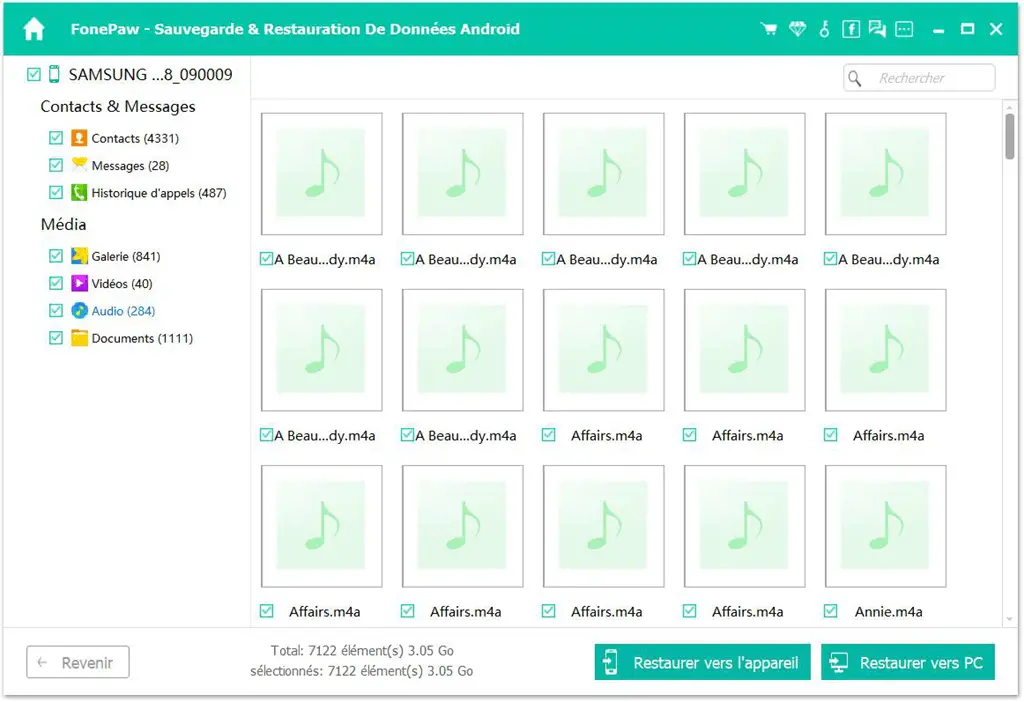
Das ist gut ! Jetzt haben Sie zwei Lösungen zum Übertragen von Daten zwischen Android-Geräten. Sie können einen beliebigen auswählen. Worauf wartest du? Tue es ! Laden Sie die Software herunter und beginnen Sie mit der Verwaltung Ihrer Android-Gerätedaten. Wenn Ihnen die Programme gefallen, zögern Sie nicht, sie über Facebook, Google+, Pinterest oder sogar Twitter mit Ihren Freunden zu teilen.